Come regolare la dimensione della figura di una trama di panda
Puoi utilizzare il parametro figsize per regolare rapidamente la dimensione della figura di un grafico nei panda:
df. plot . scatter (x=' x ' , y=' y ', figsize=( 8,4 ))
Il primo valore del parametro figsize specifica la larghezza e il secondo valore specifica l’ altezza del grafico.
I seguenti esempi mostrano come utilizzare in pratica questo parametro con i seguenti DataFrame panda:
import pandas as pd #create DatFrame df = pd. DataFrame ({' x ': [1, 2, 3, 4, 5, 6, 7, 8, 9, 10], ' y ': [5, 7, 7, 9, 10, 14, 13, 15, 19, 16]}) #view head of DataFrame df. head () x y 0 1 5 1 2 7 2 3 7 3 4 9 4 5 10
Esempio 1: crea un grafico con una dimensione predefinita
Il codice seguente mostra come creare un grafico a dispersione in panda utilizzando la dimensione del grafico predefinita:
#create scatter plot with default size df. plot . scatter (x=' x ', y=' y ')
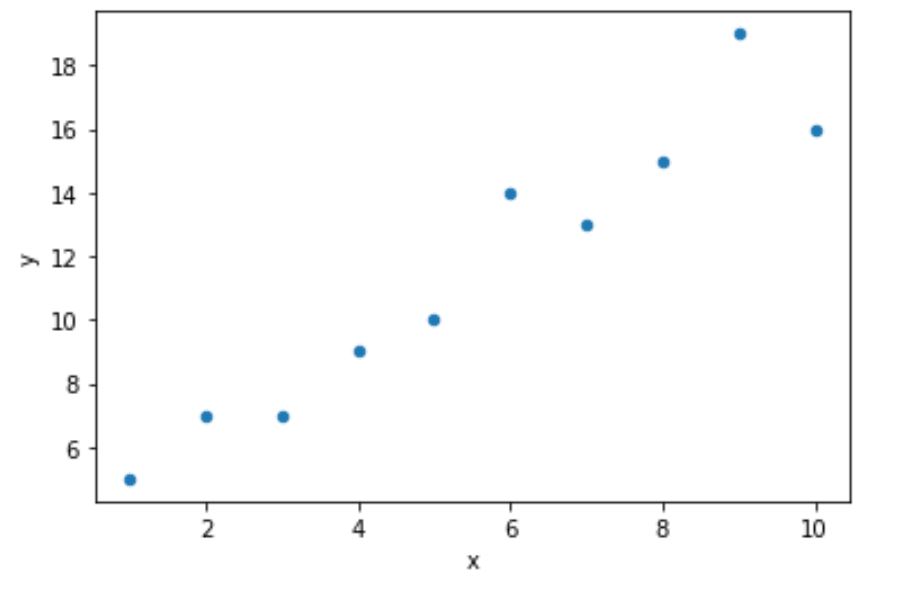
Esempio 2: creare un percorso orizzontale
Il codice seguente mostra come creare una nuvola di punti nei panda in cui la larghezza è doppia rispetto all’altezza:
#create scatter plot with longer width than height df. plot . scatter (x=' x ' , y=' y ', figsize=( 8,4 ))
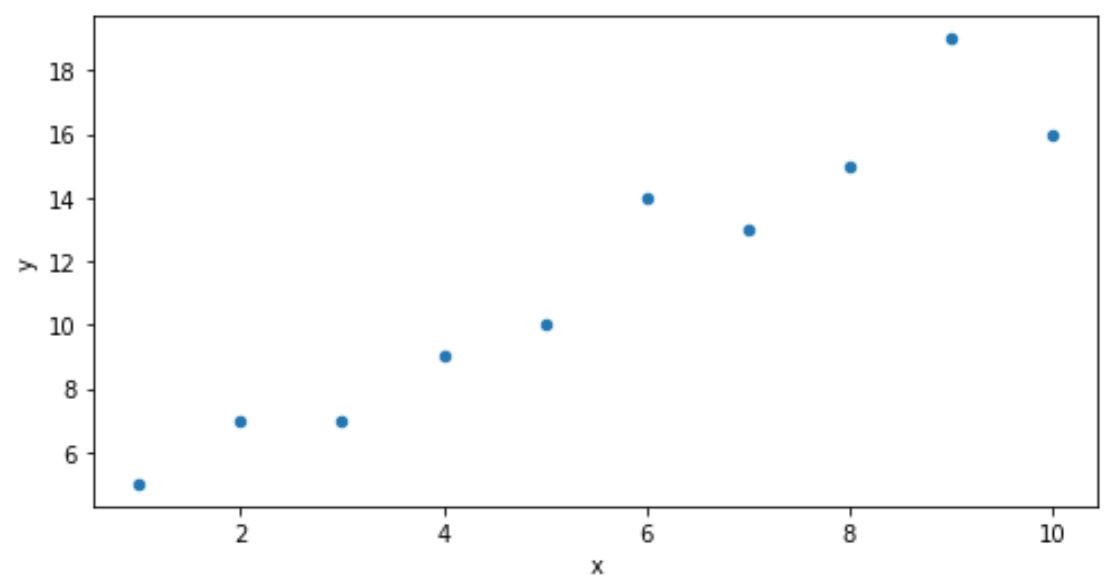
Si noti che la trama è molto più larga che alta.
Esempio 3: creare un percorso verticale
Il codice seguente mostra come creare una nuvola di punti nei panda in cui l’altezza è doppia rispetto alla larghezza:
#create scatter plot with longer height than width df. plot . scatter (x=' x ' , y=' y ', figsize=( 4,8 ))
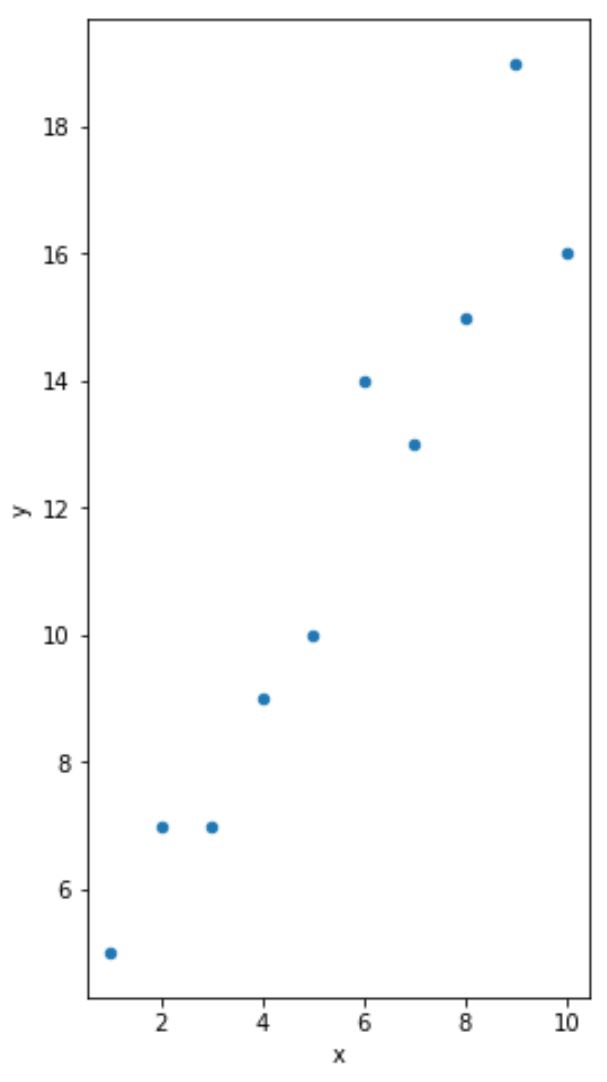
Si noti che la trama è molto più alta che larga.
Risorse addizionali
I seguenti tutorial spiegano come eseguire altre attività comuni nei panda:
Panda: come aggiungere titoli alle trame
Panda: come creare didascalie di trama
Panda: come creare un grafico a barre da GroupBy